CAD中如何設置圖層
CAD中如何設置圖層
在CAD中,理解和使用圖層是非常重要的,它直接關系到圖紙是否更有價值性,那么在CAD中如何設置圖層呢?下面小編為大家講解一下方法。
第一步,打開CAD圖紙,這里小編新建一個
第二步:可以在CAD圖紙的左上方找到“圖層控制”,下拉菜單,看見“圖層控制”下拉菜單里面只顯示一個“0”圖層。
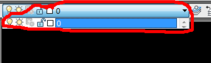
第三步:鼠標放置在“圖層特性”的下拉菜單左側的,看到“圖層特性管理器”如圖所示:

第四步:單擊“圖層特性管理器”,出現一個對話框,如圖所示:
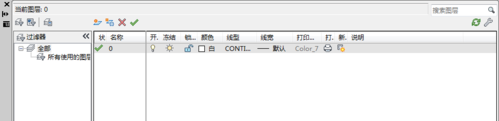
第五步:鼠標放置在“新建圖層”這個圖標上面,看見新建圖層的提示,如圖所示
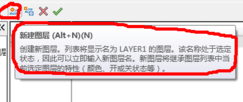
第六步:點擊“新建圖層”,我們可以看見出現了新的圖層“圖層1”,如圖所示:

第七步:在名稱下面點擊“圖層1”,將圖層的名稱改為我們需要用到的圖層。
第八步:關閉對話框,返回文件,接著查看“圖層特性”下拉菜單,一個新圖層就建好了.
注意事項
圖層的名稱我們可以根據自己的喜好(推薦使用有意義的命名)進行設置。
推薦閱讀:CAD快捷鍵
推薦閱讀:CAX是什么意思
·中望CAx一體化技術研討會:助力四川工業,加速數字化轉型2024-09-20
·中望與江蘇省院達成戰略合作:以國產化方案助力建筑設計行業數字化升級2024-09-20
·中望在寧波舉辦CAx一體化技術研討會,助推浙江工業可持續創新2024-08-23
·聚焦區域發展獨特性,中望CAx一體化技術為貴州智能制造提供新動力2024-08-23
·ZWorld2024中望全球生態大會即將啟幕,誠邀您共襄盛舉2024-08-21
·定檔6.27!中望2024年度產品發布會將在廣州舉行,誠邀預約觀看直播2024-06-17
·中望軟件“出海”20年:代表中國工軟征戰世界2024-04-30
·2024中望教育渠道合作伙伴大會成功舉辦,開啟工軟人才培養新征程2024-03-29
·玩趣3D:如何應用中望3D,快速設計基站天線傳動螺桿?2022-02-10
·趣玩3D:使用中望3D設計車頂帳篷,為戶外休閑增添新裝備2021-11-25
·現代與歷史的碰撞:阿根廷學生應用中望3D,技術重現達·芬奇“飛碟”坦克原型2021-09-26
·我的珠寶人生:西班牙設計師用中望3D設計華美珠寶2021-09-26
·9個小妙招,切換至中望CAD竟可以如此順暢快速 2021-09-06
·原來插頭是這樣設計的,看完你學會了嗎?2021-09-06
·玩趣3D:如何巧用中望3D 2022新功能,設計專屬相機?2021-08-10
·如何使用中望3D 2022的CAM方案加工塑膠模具2021-06-24
·CAD當圖形為不完全閉合區域,就無法進行圖案填充了嗎?2017-03-31
·CAD中怎么把文字變成線條2019-05-09
·如何使用CAD的多重引線2021-11-09
·在CAD中插入點離圖塊遠怎么辦?2020-04-08
·CAD中選中對象單獨保存一個文件的方法2020-08-12
·為什么CAD提示“找不到指定的圖形文件”2024-11-13
·如何使用CAD的并集工具?2022-05-30
·CAD怎么用快捷鍵切換圖紙2023-10-24














